Heim >häufiges Problem >Detaillierte Schritte zum Upgrade von Windows 7 auf Win10
Detaillierte Schritte zum Upgrade von Windows 7 auf Win10
- WBOYWBOYWBOYWBOYWBOYWBOYWBOYWBOYWBOYWBOYWBOYWBOYWBnach vorne
- 2023-07-11 20:34:134515Durchsuche
Das neueste Win10-System ist veröffentlicht und viele Leute möchten es installieren. Da ihre Computer jedoch Windows 7 sind und keine Dual-Systeme installieren möchten, möchten sie direkt von Windows 7 auf das Win10-System aktualisieren Teilen Sie uns unten eine einfache Methode mit.
1. Laden Sie zunächst das One-Click-System-Neuinstallationstool von System Home herunter und installieren Sie es auf einem verfügbaren Computer, stecken Sie einen leeren USB-Stick mit mehr als 8 g ein und wählen Sie den USB-Stick-Modus aus, um die Produktion zu starten.
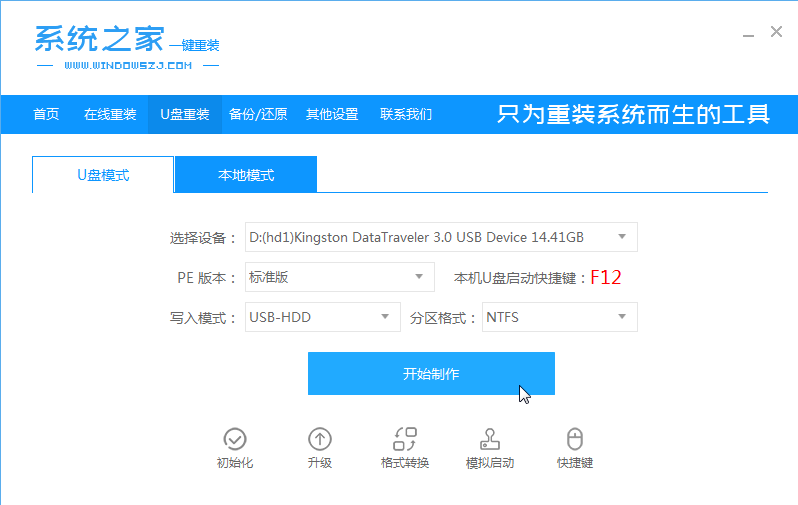
2. Wählen Sie in dieser Spalte das Win10-System aus, das installiert werden muss, und klicken Sie, um die Produktion zu starten.
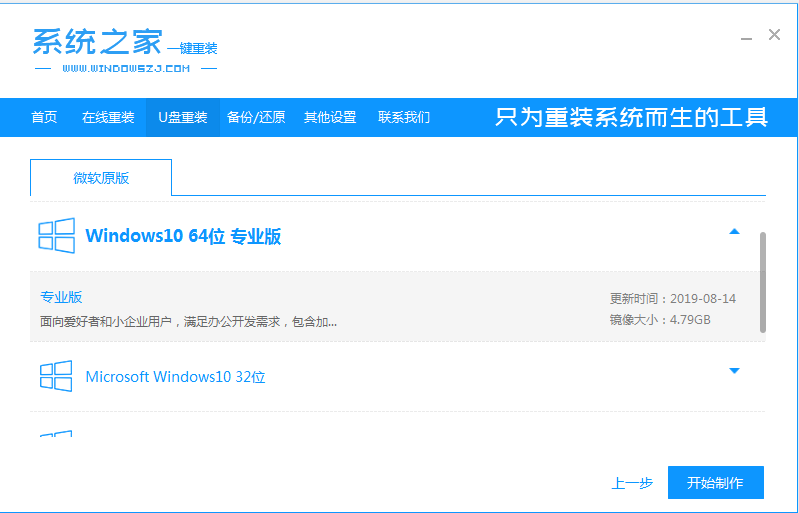
3. Nachdem die Software die Produktion automatisch abgeschlossen hat und den Erfolg meldet, können wir den USB-Stick abziehen und die Software schließen.
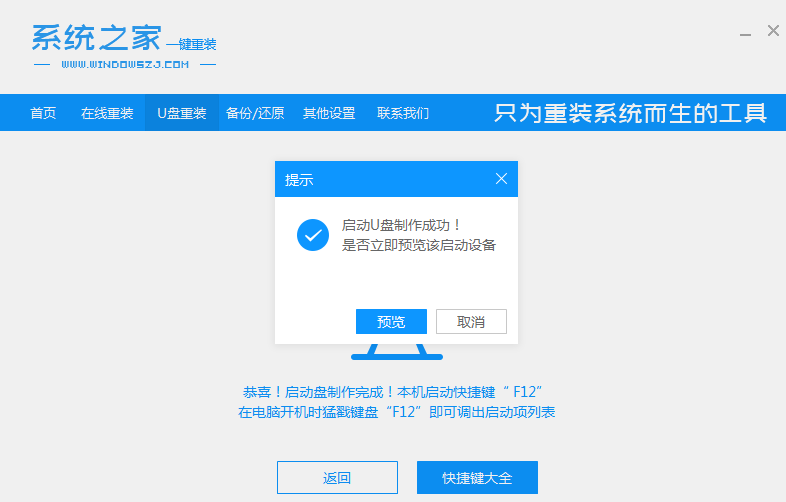
4. Stecken Sie die USB-Bootdiskette in den Computer, der installiert werden muss, und drücken Sie beim Booten die Starttaste F12 oder Entf usw., um das Schnellstartelement aufzurufen, und drücken Sie die Eingabetaste.
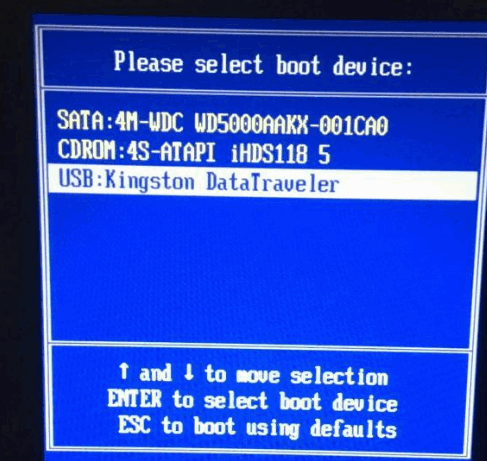
5. Wählen Sie mit den Auf- und Ab-Tasten Punkt 01 aus, um das PE-System aufzurufen.
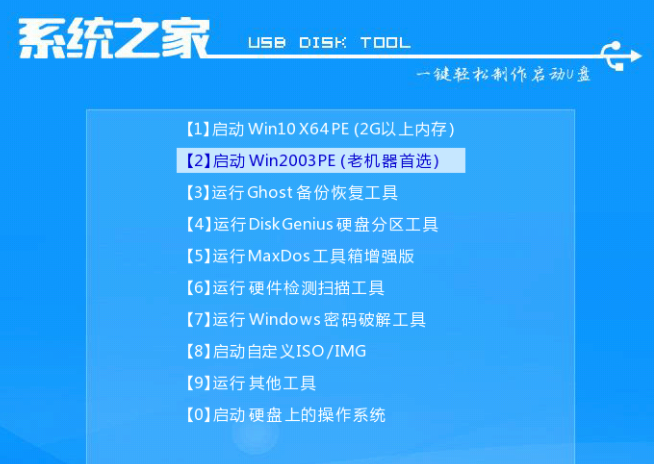
6. Öffnen Sie im PE-System das System-Home-Installationstool und wählen Sie das Win10-System aus, das auf dem Systemlaufwerk C installiert werden soll.

7. Warten Sie auf die Meldung, dass die Installation abgeschlossen ist, und starten Sie dann den Computer sofort neu.
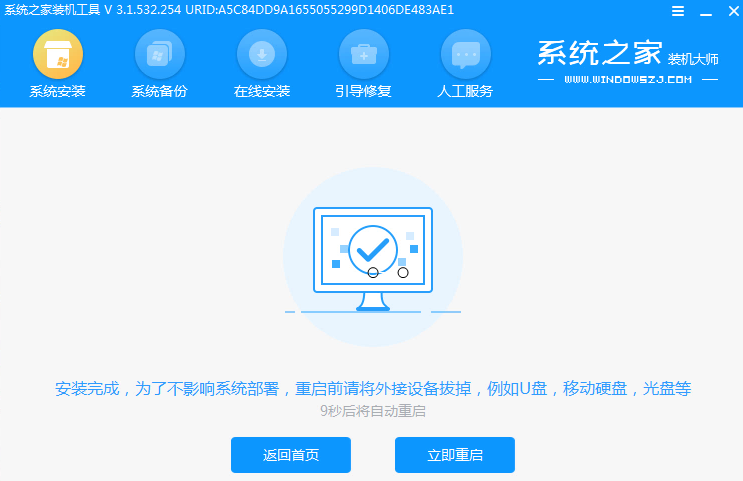
8. Während dieser Zeit kann es sein, dass es mehrmals neu startet. Warten Sie geduldig, bis Sie den Win10-Systemdesktop aufrufen, was bedeutet, dass die Installation abgeschlossen ist.

Die oben beschriebene Methode zum Aktualisieren des Computer-Win7-Systems auf das Win10-System wird hoffentlich für alle hilfreich sein.
Das obige ist der detaillierte Inhalt vonDetaillierte Schritte zum Upgrade von Windows 7 auf Win10. Für weitere Informationen folgen Sie bitte anderen verwandten Artikeln auf der PHP chinesischen Website!

